Тази публикация демонстрира метода за докладване на проблема на Discord.
Как да докладвам проблем на Discord?
За да съобщите за проблем на Discord, следвайте посочените по-долу стъпки.
Стъпка 1: Достъп до потребителските настройки
Първо отворете Discord и отворете „ Потребителски настройки ”, като щракнете върху маркираната икона:
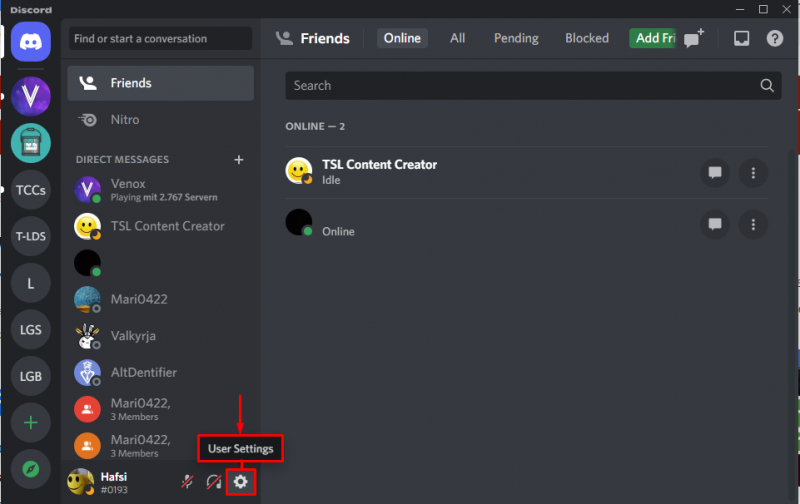
Стъпка 2: Навигирайте до Поверителност и безопасност
След това отворете „ Поверителност и безопасност ”, за да отворите за по-нататъшна обработка:
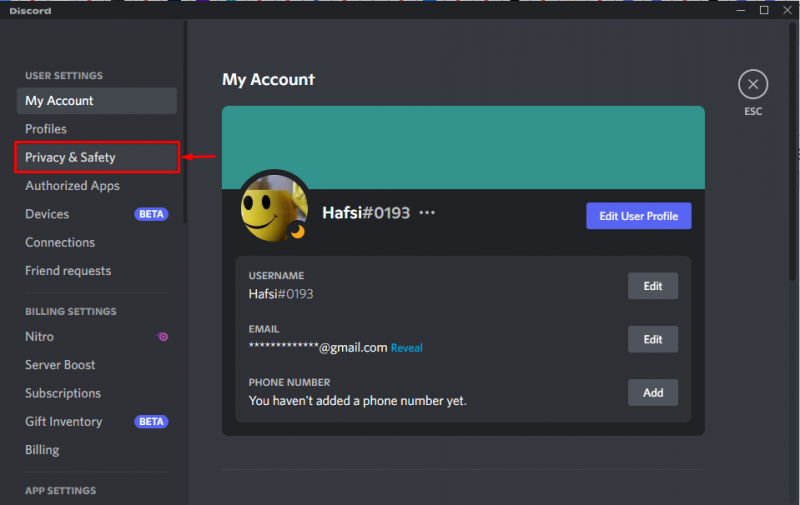
Стъпка 3: Отворете Общи условия
в „ Поверителност и безопасност ”, превъртете курсора надолу за достъп до „ Условия за ползване на услугите ” от долната част на екрана:
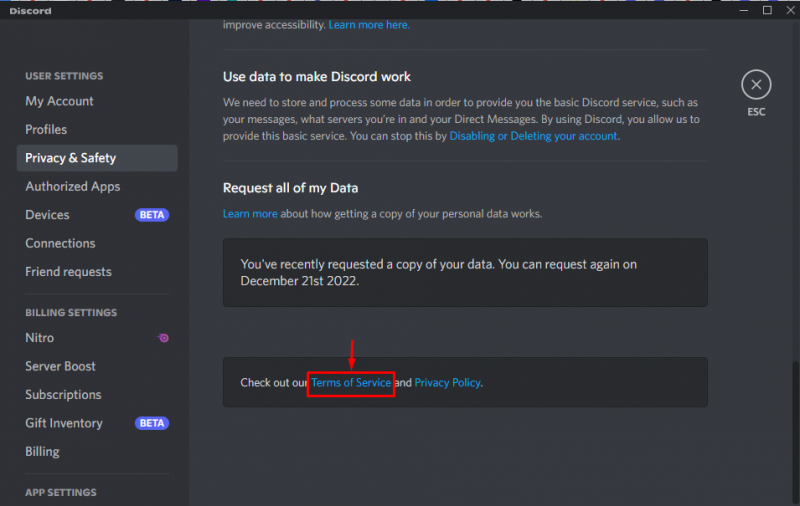
В резултат на това ще бъдете навигирани към условията на Discord на уеб страницата на услугата:
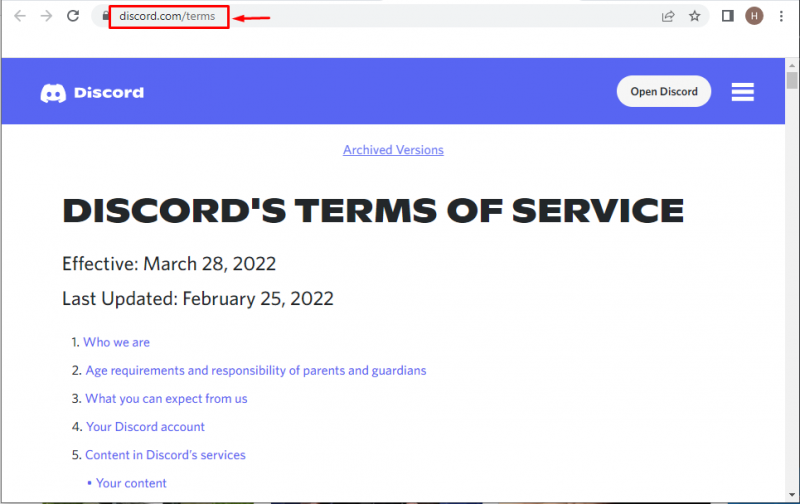
Стъпка 4: Посетете връзката за докладване
Превъртете курсора надолу и посетете маркираната връзка в изображението по-долу:
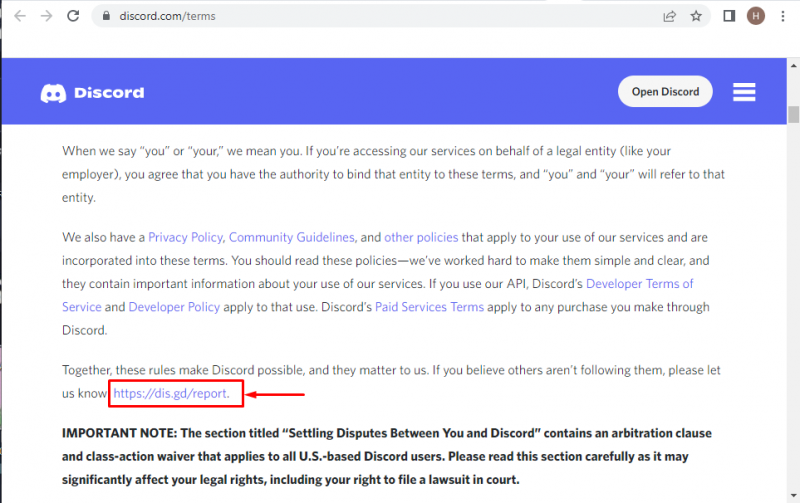
Стъпка 5: Добавяне на необходимата информация
На другата уеб страница ще се появи формуляр за изпращане на отчета. Въведете необходимата информация в полетата, включително проблем, имейл адрес и въпроси, свързани с проблема:
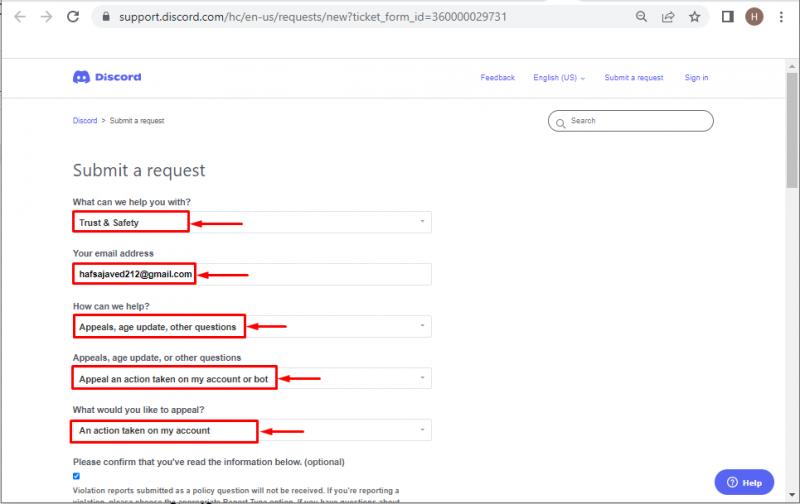
Стъпка 6: Поставете отметки в квадратчетата
Прочетете внимателно информацията и поставете отметка в квадратчетата по-долу:
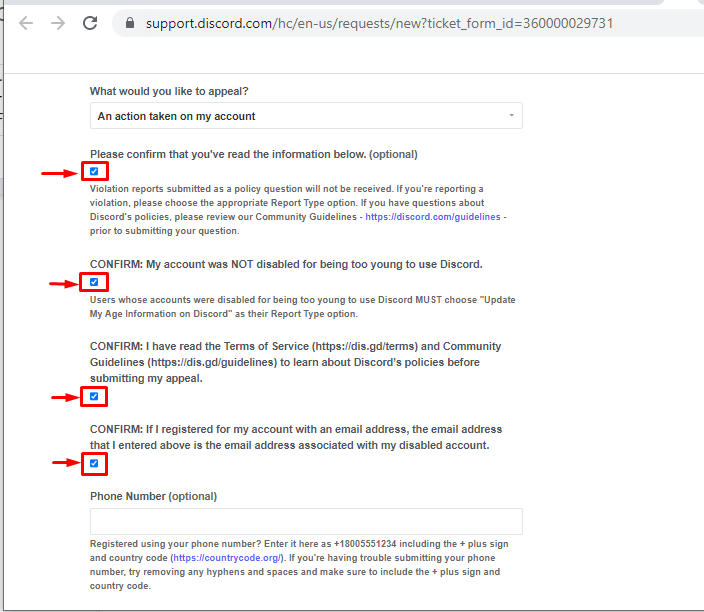
Стъпка 7: Добавете тема и описание
Въведете предмета на проблема, който искате да докладвате, и свързаното с него подробно описание:
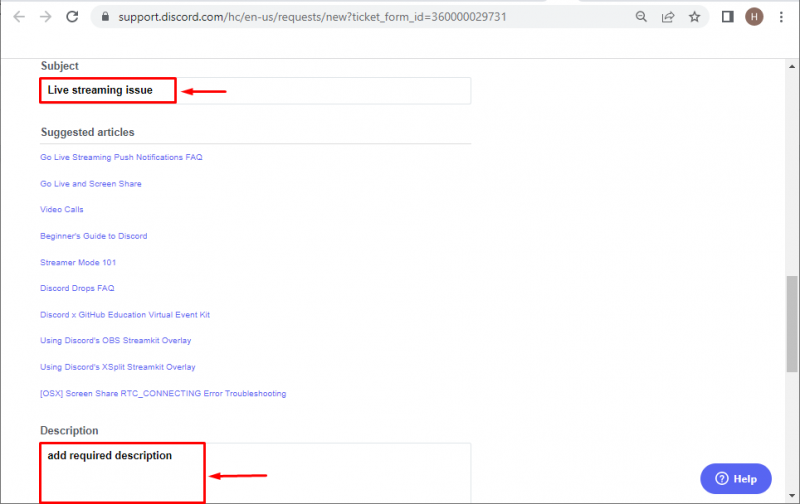
Забележка : Можете също да използвате отчет някой или Discord сървър като следвате същата процедура.
Стъпка 8: Изпратете отчет
Добавете екранната снимка на проблема и натиснете „ Изпращане ”, за да изпратите заявката:
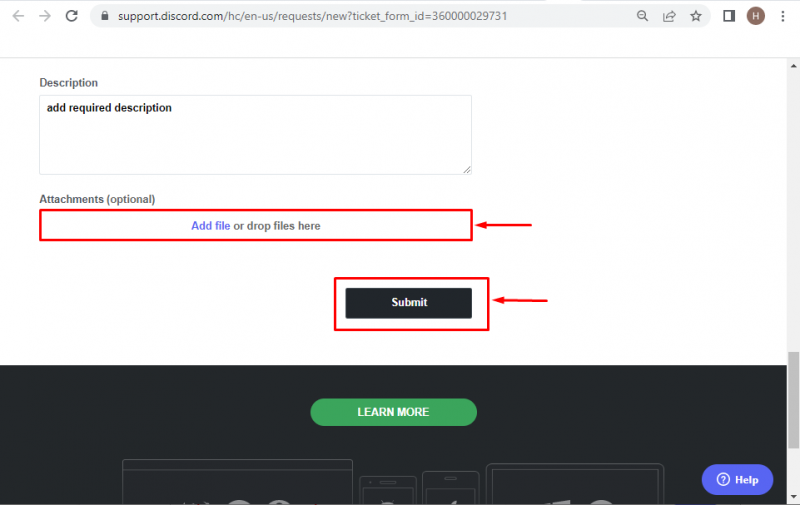
В резултат на това на екрана ще се появи известие, което иска успешно изпращане:
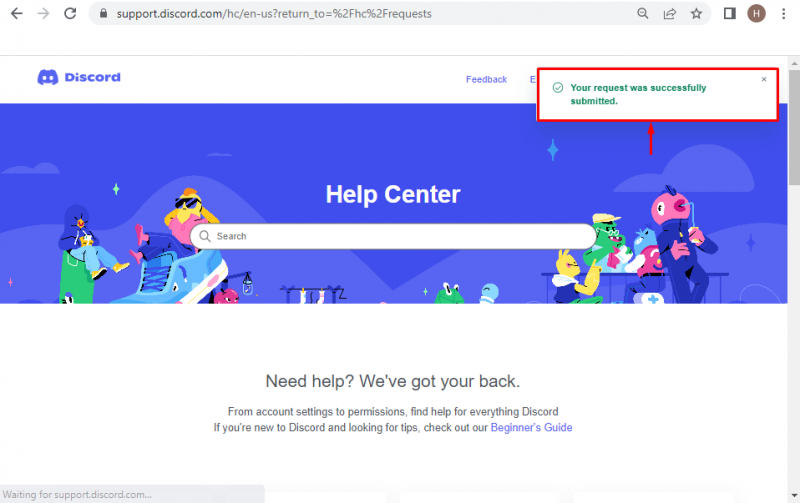 Забележка : След докладване и изпращане на конкретния проблем на портала за поддръжка на Discord, проблемите на потребителите ще бъдат разрешени в рамките на 24 до 48 часа.
Забележка : След докладване и изпращане на конкретния проблем на портала за поддръжка на Discord, проблемите на потребителите ще бъдат разрешени в рамките на 24 до 48 часа.
Заключение
За да съобщите за проблем на Discord, първо отворете „ Потребителски настройки ” и преминете към „ Поверителност и безопасност ' Настройки. След това превъртете надолу и намерете „ Условия и услуги ”. След това попълнете формуляра за докладване на проблема и докоснете „ Изпращане ” бутон. Тази публикация посочва метода за докладване на проблема на Discord.